
Iuj uzantoj post la manikoj apartenas al la elekto de la dezajno de la operaciuma interfaco. Kaj oni devas diri, ke vane, ĉar ĝia ĝusta elekto reduktas la okulan ŝarĝon, ĝi helpas koncentriĝi, ke ĝenerale kondukas al pliigo de efikeco. Sekve, se vi pasigas sufiĉe grandan tempon ĉe komputilo uzanta ĝin por laboro, tiam spertuloj konsilas vin elekti fonajn desegnojn kun trankvilaj koloroj, en kiuj ne ekzistas agresemaj koloroj. Ni eltrovu kiel instali taŭgan desegnan fonon en komputilo kun Vindozo 7.
Temoj Ŝanĝu procedon
Interfaca dezajno povas esti dividita en du ĉefajn komponantojn: labortablo fono (wallpaper) kaj fenestra koloro. Tapeto estas la sama bildo, kiun la uzanto vidas kiam la skribotablo aperas sur la ekrano. La fenestroj estas la interfaca areo de fenestroj aŭ aplikoj. Ŝanĝante la temon, vi povas ŝanĝi la koloron de iliaj kadroj. Nun ni vidu ĉu vi povas ŝanĝi la dezajnon.Metodo 1: Uzante Embedded Windows Vindozon
Unue, konsideru kiel instali la enmetitajn fenestrojn.
- Iru al via skribotablo kaj alklaku ĝin dekstra musbutono. En la lanĉita listo, elektu la pozicion "Personigo".

Ankaŭ iru al la dezirata sekcio tra la komenca menuo. Alklaku la butonon "Start" en la maldekstra angulo de la ekrano. En la menuo, kiu malfermiĝas, trairu la kontrolan panelon.
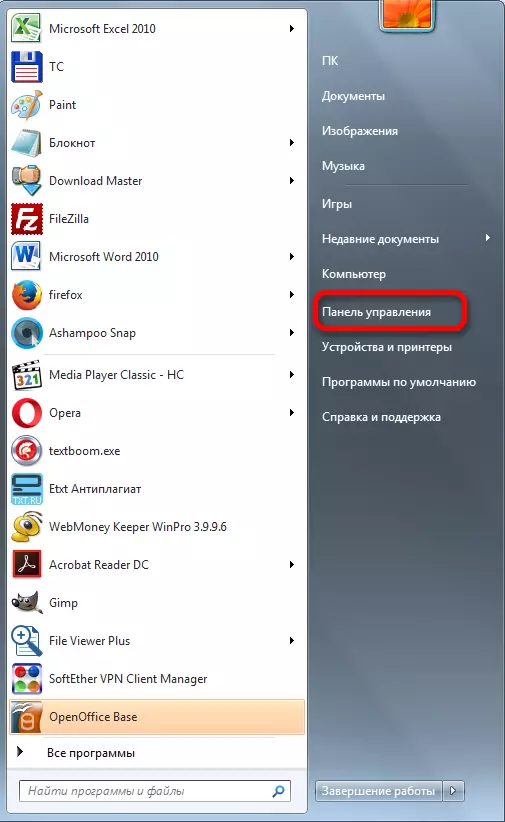
En la Kuranta Kontrola Panelo, ni turnas nin al la subsekcio "Ŝanĝi Temon" en la "dezajno kaj personigo" bloko.
- La ilo komenciĝas, kiu nomiĝas "Ŝanĝu la bildon kaj sonon en la komputilo". La ebloj prezentitaj en ĝi estas dividitaj en du grandaj grupoj de objektoj:
- Temoj de Aero;
- Bazaj kaj temoj kun altaj niveloj de kontrasto.
La fona elekto de la Aero-grupo permesas vin fari la interfacon por fari la maksimuman prezentitan, danke al la kompleksa kombinaĵo de nuancoj kaj uzado de la diafana reĝimo. Sed samtempe, la uzo de fonaj desegnoj de ĉi tiu grupo kreas relative altan gradon de ŝarĝo sur komputilaj rimedoj. Sekve, sur la malforta komputilo uzi ĉi tiun tipon de dezajno ne estas rekomendita. La sekvaj temoj troviĝas en ĉi tiu grupo:
- Vindozo 7;
- Karakteroj;
- Scenoj;
- Naturo;
- Pejzaĝoj;
- Arkitekturo.
Ĉiu el ili havas plian ŝancon elekti la labortablan fonon de enigita bildoj. Kiel fari ĉi tion, ni parolos sube.

Bazaj opcioj estas prezentitaj signife pli simpla tipo de dezajno kun alta grado de kontrasto. Ili ne estas tiel allogaj kiel aeraj temoj, sed ilia uzo permesas vin konservi la sistemon komputadajn rimedojn. La specifita grupo enhavas tiajn enmetitajn temojn:
- Windows 7 - Stilo simpligita;
- Alta kontrasto numero 1;
- Alta kontrasto numero 2;
- Kontraste nigra;
- Kontrasto blanka;
- Klasika.
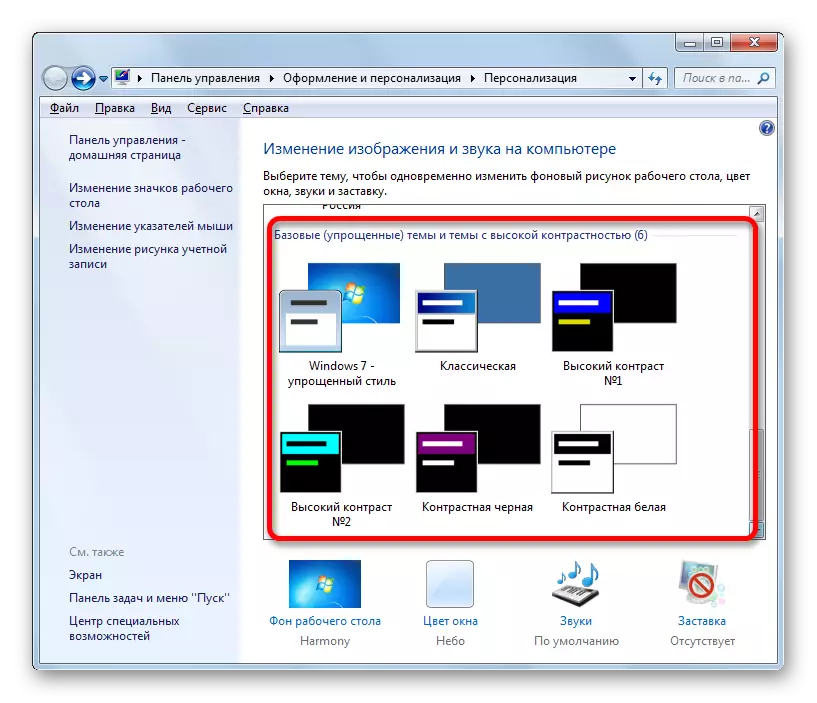
Do, elektu iun ajn el la ebloj por ebloj de aeraj grupoj aŭ bazaj temoj. Post tio, vi faras duoblan klakon de la maldekstra musbutono laŭ la elektita ero. Se ni elektas elementon de la Aero-grupo, la labortabla fono estos instalita tiu ŝablono, kiu estas la unua en la specifa temo ikono. Defaŭlte, ĉiu 30 minutoj ŝanĝos la sekvan kaj tiel en cirklo. Sed nur unu elekto de la laborta fono estas ligita al ĉiu baza temo.


Metodo 2: La elekto de la temo en la interreto
Se vi ne kontentigas la aron de 12 opcioj, kiu estas prezentita defaŭlte en la mastruma sistemo, tiam elŝutu aldonajn dezajnajn erojn de la oficiala retejo de Mikrosofto. Ekzistas rompita selektado de selektado, multaj fojoj superas la nombron da temoj enigita en Vindozo.
- Post ŝanĝado al la bildo kaj sonoŝanĝo-fenestro sur la komputilo, alklaku la nomon "Aliaj Temoj en la interreto".
- Post tio, en la retumilo, kiu estas instalita en via komputilo defaŭlte, la oficiala retejo de Microsoft malfermas la paĝon kun la elekto de Fona Labortablo-Ŝablonoj. En la maldekstra flanko de la retejo interfaco, vi povas elekti specifan temon ("kinejo", "mirindaĵoj de naturo", "plantoj kaj floroj", ktp.). En la centra parto de la retejo, estas realaj nomoj. Ĉirkaŭ ĉiu el ili estas informoj pri la nombro de desegnoj enhavantaj kaj bildo por antaŭvido. Pri la elektita objekto per alklako sur la "elŝuta" ero per duobla premado de la maldekstra musbutono.
- Post tio, la normo-dosiero-ŝparado-fenestro estas lanĉita. Indiku la lokon sur la malmola disko, kie la arkivo estis konservita de la retejo elŝutita de la retejo. Defaŭlte, ĉi tio estas dosierujo "Bildoj" en la uzanto-profilo, sed se vi volas, vi povas elekti alian lokon sur la malmola disko de la komputilo. Alklaku la butonon "Konservu".
- Malfermu la Windows-dosierujon en la Vindoza Esploristo, kie la temo estis konservita. Alklaku la elŝutitan dosieron kun la Tempack-etendo duoble alklaku la maldekstran musbutonon.
- Post tio, la elektita fono estos difinita kiel la aktuala, kaj ĝia nomo aperos en la bildo kaj sonoŝanĝo-fenestro sur la komputilo.
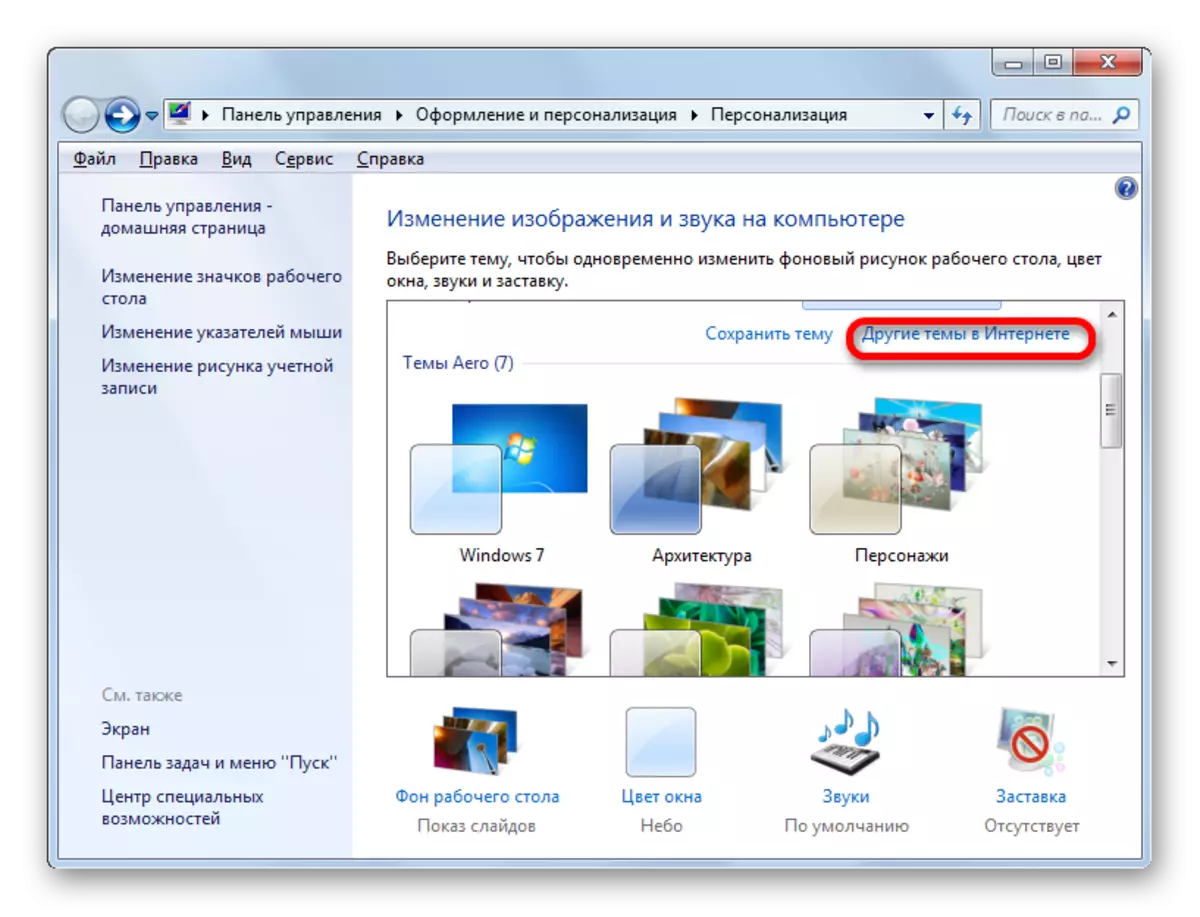




Krome, en triaj retejoj vi povas trovi multajn aliajn temojn. Ekzemple, la dezajno de la mastruma sistemo Mac OS estas aparte populara.
Metodo 3: Krei vian propran temon
Sed ofte enigita kaj elŝutita de la interretaj opcioj ne kontentigas uzantojn, kaj tial ili uzas aldonajn agordojn ligitajn kun la ŝanĝo en la dezajno de la labortablo kaj la koloro de Vindozo, kiu plenumas siajn personajn preferojn.
- Se ni volas ŝanĝi la fonan ŝablonon sur la labortablo aŭ montri ordon, vi devas alklaki la nomon sub la fenestro de la bildo de la labortabla fono. Super la specifita nomo estas antaŭvido por la momento de la instalita fono.
- Fona bildo-elektra fenestro estas lanĉita. Ĉi tiuj bildoj ankoraŭ nomiĝas tapeto. Ilia listo situas en la centra regiono. Ĉiuj bildoj estas dividitaj en kvar grupojn, navigantajn inter kiuj oni povas fari per la ŝaltilo "bildo-aranĝo":
- Windows Desktop Fonoj (korpigitaj bildoj troviĝas, dividitaj en grupojn de tiuj konsiderataj de ni supre);
- Biblioteko de Bildoj (Ĉi tie Ĉiuj bildoj lokitaj en la "Bildoj" dosierujo en la uzanto profilon sur la C disko) estas manĝata;
- La plej popularaj fotoj (iuj bildoj sur la malmola disko, al kiu la uzanto plej ofte apelaciis);
- Solidaj koloroj (aro de fonoj kun unu solida koloro).

La uzanto povas agordi tiktakojn proksime al tiuj desegnoj, kiuj volas alterni dum ŝanĝo de la fono de la labortablo, en la tri unuaj kategorioj.
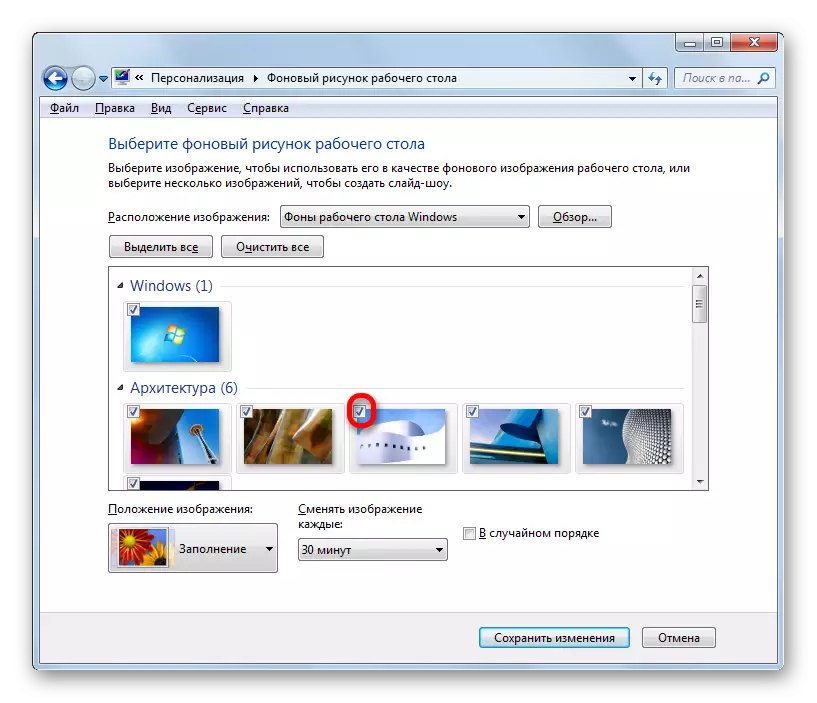
Nur en la kategorio "solidaj koloroj" ne ekzistas tia eblo. Ĉi tie vi povas elekti nur specifan fonon sen la eblo de ĝia perioda ŝanĝo.
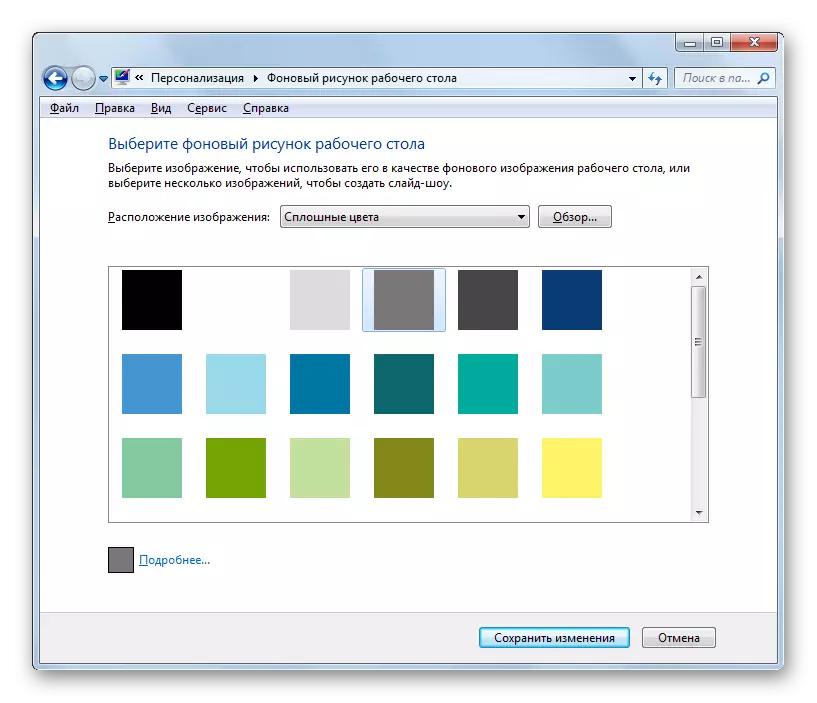
Se ne estas bildo en la prezentita aro de desegnoj, ke la uzanto volas instali la labortablan fonon, sed la dezirata bildo estas sur la malmola disko de la komputilo, tiam alklaku la butonon "Superrigardo ...".

Malgranda fenestro malfermiĝas, en kiu uzado de la ilo-disko-navigada ilo, vi devas elekti tiun dosierujon, kie la dezirata bildo aŭ bildoj estas konservataj.

Post tio, la elektita dosierujo estos aldonita aparta kategorio en la fona bildo selektado fenestro. Ĉiuj dosieroj en la bilda formato situanta en ĝi nun estos disponebla por selektado.

En la kampo "Bildo Pozicio", eblas establi precize kiel la fona bildo estos lokita sur la ekrano Monitoro:
- Plenigado (defaŭlte);
- Stretch (la bildo estas streĉita tra la ekrano Monitoro);
- En la centro (la desegno estas uzata en ĝia originala grandeco, lokalizante en la centro de la ekrano);
- Al marbordo (la elektita bildo estas reprezentita en la formo de malgrandaj ripetaj kvadratoj tra la ekrano);
- Al grandeco.
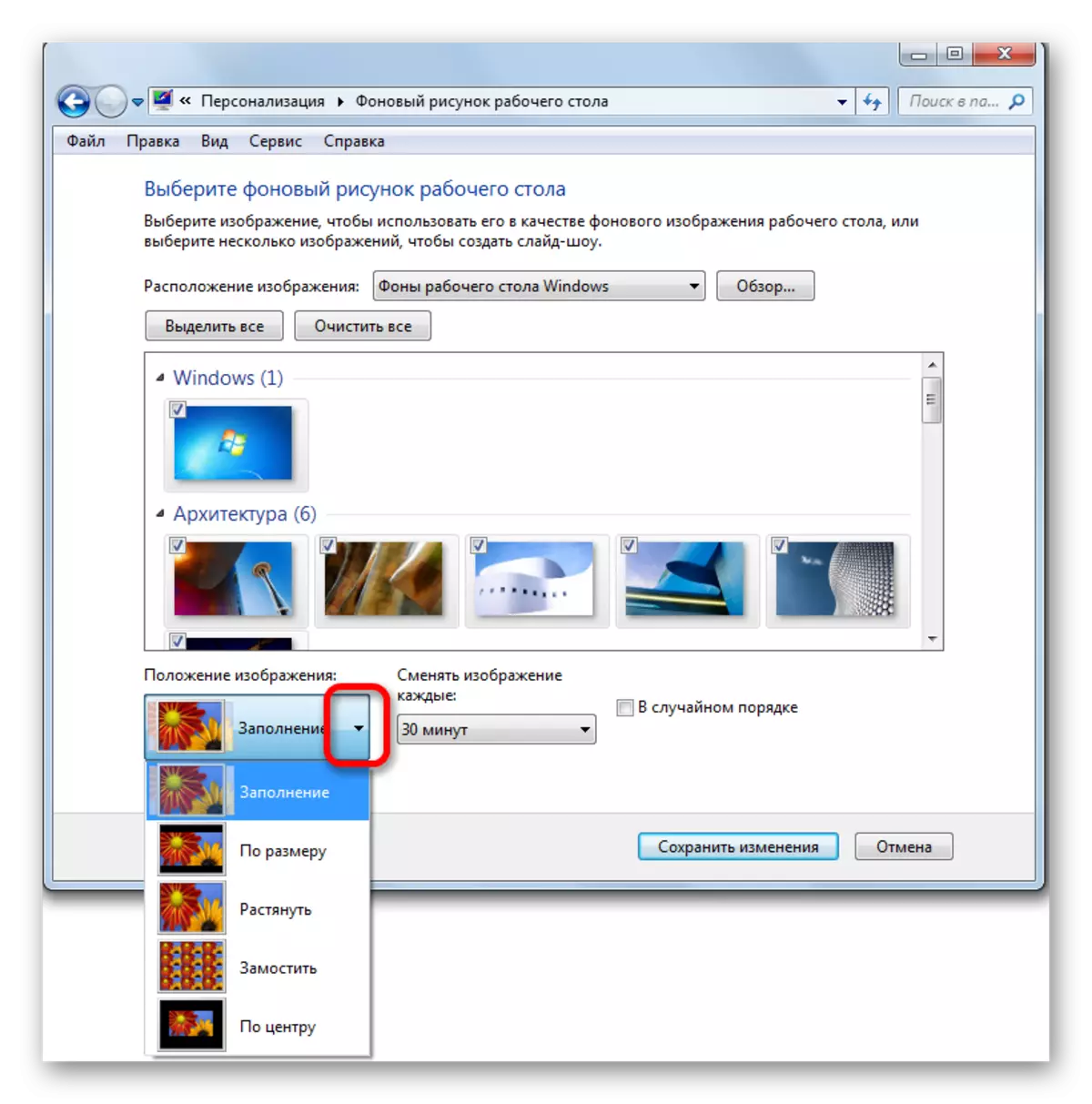
En la kampo "fora bildo", vi povas agordi la tempon de la periodeco de la elektitaj desegnoj de 10 sekundoj ĝis 1 tago. Sumo 16 malsamaj ebloj por instali la periodon. La defaŭlta valoro estas 30 minutoj.

Se vi subite dum la laboro, jam post instalo de la fono, ne atendu atendi, kiam la sekva fona ŝablono ŝanĝiĝas, laŭ la establita ŝanĝo de ŝanĝo, dekstre alklaku la malplenan skribotablon. En la menuo kurado, elektu la "sekvan fonan bildon de la labortablo". Tiam estos ŝanĝo de la bildo sur la labortablo al la sekva objekto instalita laŭ la ordo de la aktiva temo.

Se vi fiksas tikon pri la parametro "en hazarda ordo", la desegnaĵoj ne ŝanĝiĝos laŭ la ordo, en kiu ili estas prezentitaj en la centra regiono de la fenestro, kaj hazarde.

Se vi volas okazi inter ĉiuj bildoj lokitaj en la Fona Selektado-Fenestro, vi devas alklaki la butonon "Elektu ĉiujn", kiu estas afiŝita en la antaŭvida areo de la bildoj.

Se, male, vi ne volas la fonan desegnon kun donita frekvenco por ŝanĝi, tiam alklaku la butonon "Clear All". Iksodoj de ĉiuj objektoj estos forigitaj.

Kaj tiam instali tiktakon pri unu el la desegno, kiu konstante volas vidi sur la labortablo. En ĉi tiu kazo, la kampo de fiksado de la frekvenco de la ŝanĝo de bildoj ĉesos esti aktiva.

Post ĉiuj agordoj en la fona bildo-elektra fenestro estas finitaj, alklaku la butonon "Konservi Ŝanĝojn".
- Aŭtomate revenas al la fenestro de bildoj kaj sono sur la komputilo. Nun vi devas iri al la fenestra kolora ŝanĝo. Por ĉi tio, alklaku la "fenestran koloron", kiu situas ĉe la fino de la bildoŝanĝo kaj sono sur la komputilo.
- La fenestro ŝanĝas fenestron komenciĝas. Agordoj situantaj ĉi tie reflektas la ŝanĝon en la ombroj de la fenestroj de la fenestroj, la "komenco" menuo kaj taskobreto. Ĉe la supro de la fenestro, vi povas elekti unu el la 16 bazaj dezajnaj koloroj. Se ili ne sufiĉas, kaj vi volas produkti pli subtilan agordon, vi devas alklaki la artikolon "Show Flower Settings".

Post tio, aro de aldonaj koloraj ŝanĝoj malfermiĝas. Kun la helpo de kvar Sliders, vi povas ĝustigi la nivelojn de intenseco, ombroj, saturado kaj brilo.

Se vi fiksas tikon pri la "Ebligi Travideblan" artikolon, la Vindozo fariĝos travidebla. Uzante la koloran intensecan glitilon, vi povas ĝustigi la nivelon de travidebleco.

Post kiam ĉiuj agordoj estas faritaj, alklaku la butonon "Konservi Ŝanĝojn".
- Post tio, ni revenas al la bildo kaj sonas en la komputilo denove. Kiel ni vidas, en la "My My Toics" bloko, en kiu la temoj kreitaj de la uzanto mem havas novan nomon "sensigna temo". Se eblas lasi ĝin en ĉi tiu statuso, tiam kun la sekvaj ŝanĝoj en la fono de la labortabla fono, la nekompleta temo estos ŝanĝita. Se ni volas lasi la okazon iam ajn inkluzivi ĝin per la aro de agordoj supre, tiam ĉi tiu objekto devas esti savita. Por fari ĉi tion, alklaku la surskribon "Konservu Temon".
- Post tio, malgranda stokado fenestro estas lanĉita kun malplena "temo nomo" kampo. Ĉi tie vi devas eniri la deziratan nomon. Tiam alklaku la butonon "Konservu".
- Kiel ni vidas, la nomo, kiun ni ŝajnis, aperis en la bloko "miaj temoj" de la bildaj ŝanĝoj en la komputilo. Nun iam ajn sufiĉas alklaki la specifan nomon, por ke ĉi tiu dezajno estos montrata kiel la skribtablo. Eĉ se vi plue faras manipuladojn en la selektado sekcio de la fona ŝablono, tiam sur la konservita objekto, ĉi tiuj ŝanĝoj ne tuŝos ian manieron, sed uzos por formi novan objekton.






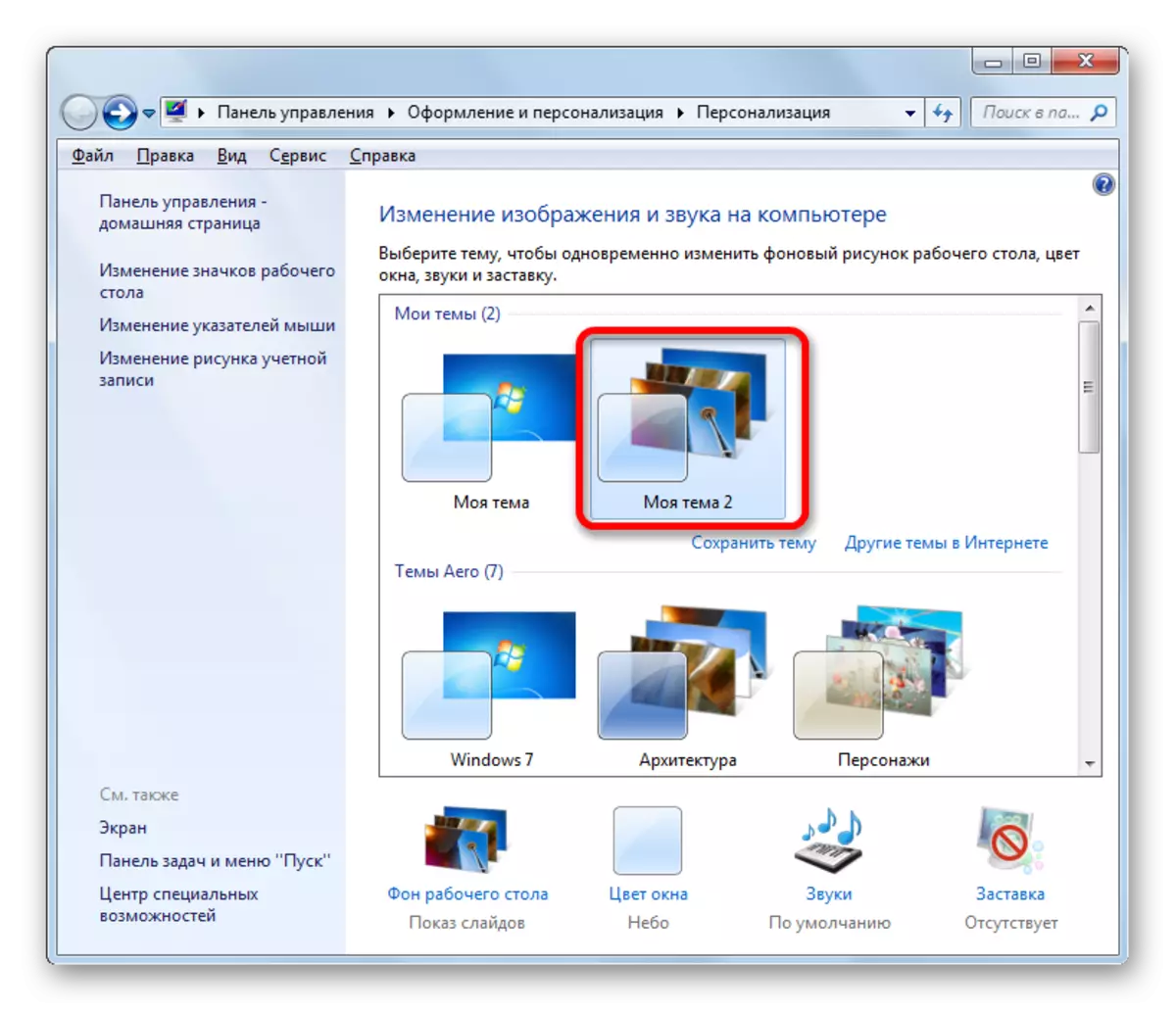
Metodo 4: Ŝanĝi tapeton tra la kunteksta menuo
Sed la plej facila maniero ŝanĝi la fonan skemon estas uzi la kuntekstan menuon. Kompreneble, ĉi tiu opcio ne estas tiel funkcia kiel la kreo de fonaj objektoj tra la bildoŝanĝo de la bildo, sed samtempe ĝia simpleco kaj intuicia kompreno allogas plej multajn uzantojn. Krome multaj el ili estas tre simplaj por ŝanĝi bildojn sur la labortablo sen kompleksaj agordoj.
Iru tra Windows Explorer al dosierujo, kie troviĝas la bildo, kiun ni volas fari la labortablan fonon. Alklaku la nomon de ĉi tiu bildo per dekstra musbutono. En la kunteksta listo, elektu la pozicion "Faru la fonan bildon de la labortablo", post kiu la fonta bildo ŝanĝiĝos al la elektita ŝablono.

En la bildo-ŝanĝo kaj sona fenestro, ĉi tiu bildo montriĝos kiel la nuna bildo por la labortabla fono kaj kiel nesufiĉa objekto. Se ĝi deziras, ĝi povas esti ŝparita sammaniere kiel ni pripensis en la supra ekzemplo.
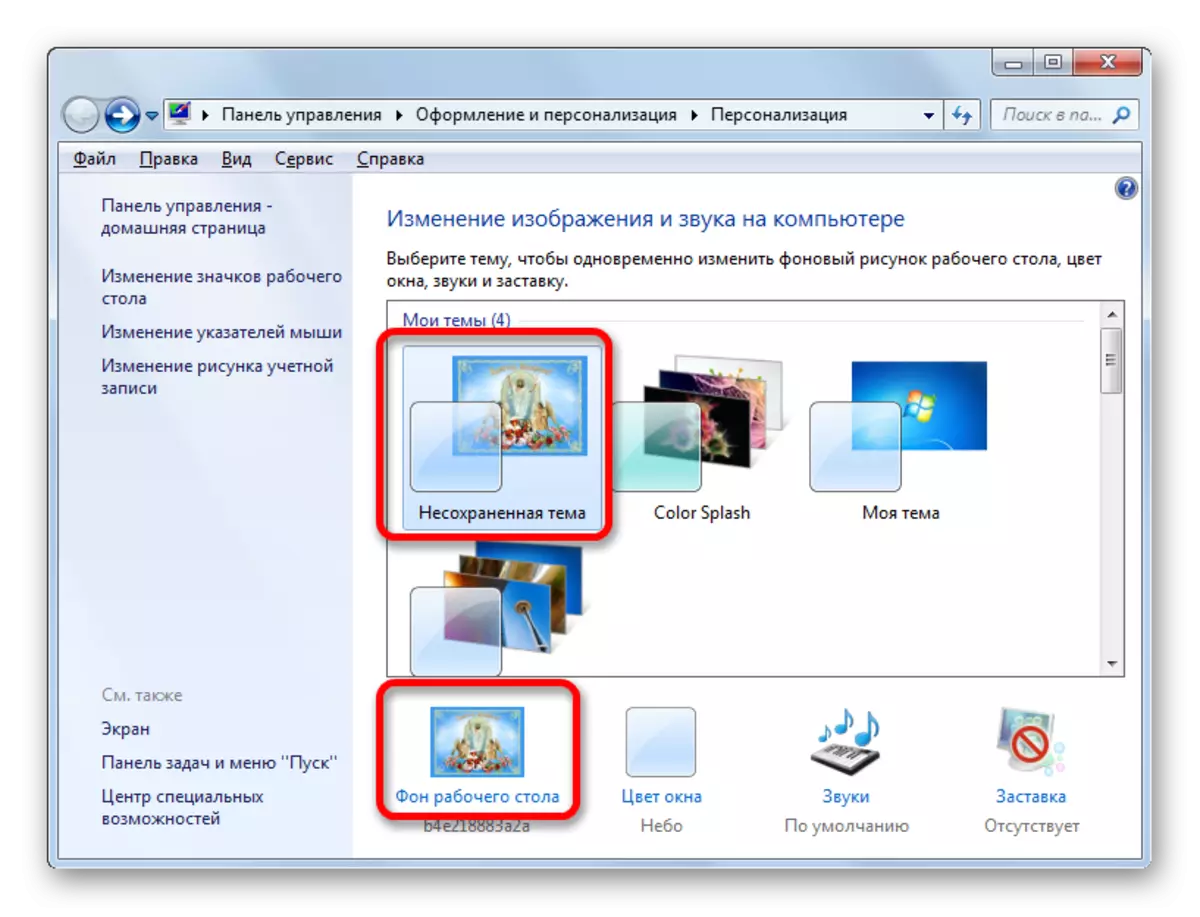
Kiel vi povas vidi, la Windows 7-operaciumo havas grandegan aron en sia arsenalo por ŝanĝi la interfacan dezajnon. Samtempe, la uzanto, depende de ĝiaj bezonoj, povas elekti unu el 12 normaj temoj, elŝutu pretan eblon de la oficiala retejo de Microsoft aŭ kreu ĝin mem. Ĉi-lasta opcio implikas starigi la dezajnon, kiu plej precize respondos al uzanto-preferoj. En ĉi tiu kazo, vi povas elekti la bildojn por la laborta fono, por determini ilian pozicion pri ĝi, la frekvenco de la ŝanĝa periodo, kaj ankaŭ fiksas la koloron de la fenestra kadro. La samaj uzantoj, kiuj ne volas ĝeni kun kompleksaj agordoj, povas simple agordi la fonon tra la kunteksta menuo de la Vindoza Esploristo.
